苹果手机怎样使用自带的查找iphone软件 苹果手机使用自带的查找iphone软件的方法
时间:2017-07-04 来源:互联网 浏览量:
今天给大家带来苹果手机怎样使用自带的查找iphone软件,苹果手机使用自带的查找iphone软件的方法,让您轻松解决问题。
苹果手机可以查询到手机所在的具体位置,对于迷路的朋友们来说很实用哦。具体方法如下:
1这个软件默认是在附加程序里。
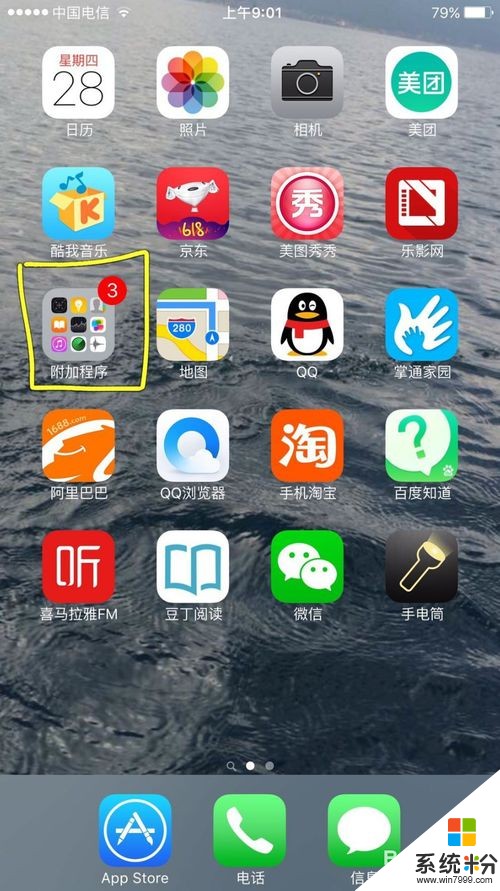 2
2在附加程序里点开它。
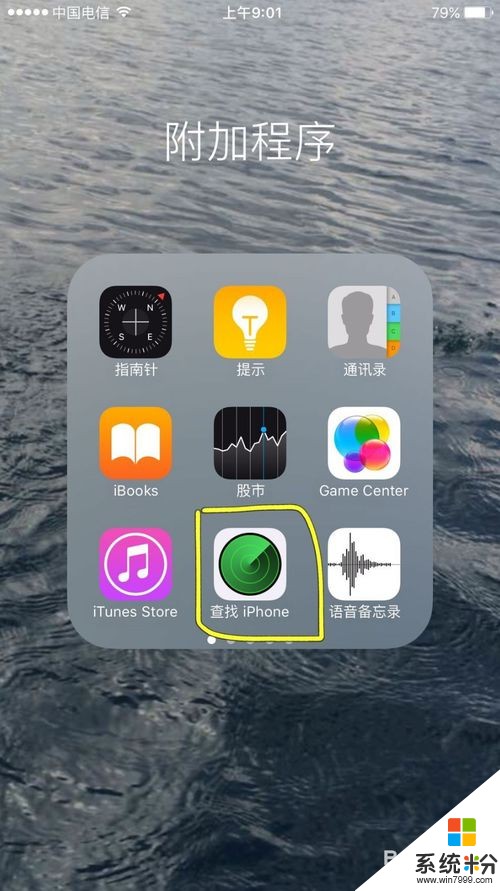 3
3输入登录密码。
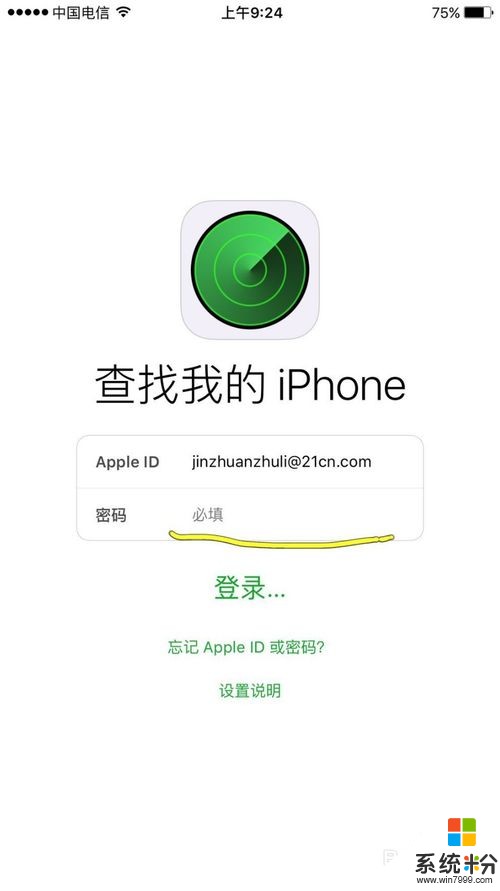 4
4点击登录。
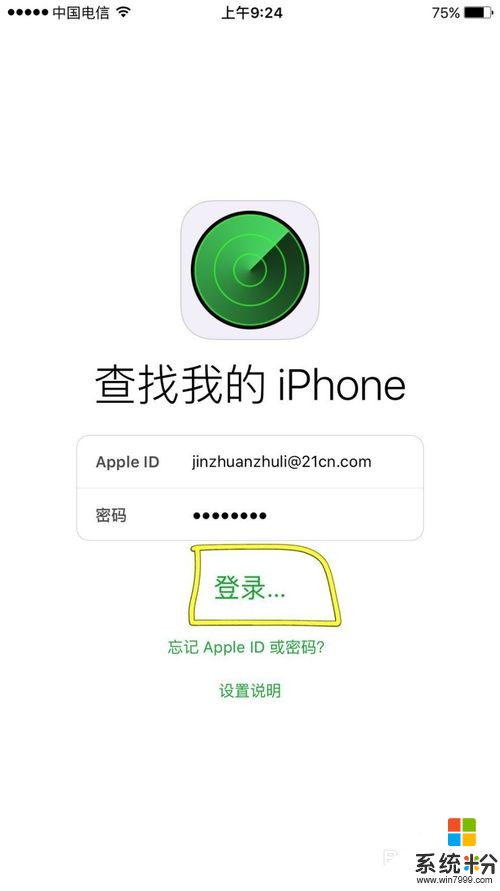 5
5登录过程会有些慢,需要耐心等候。
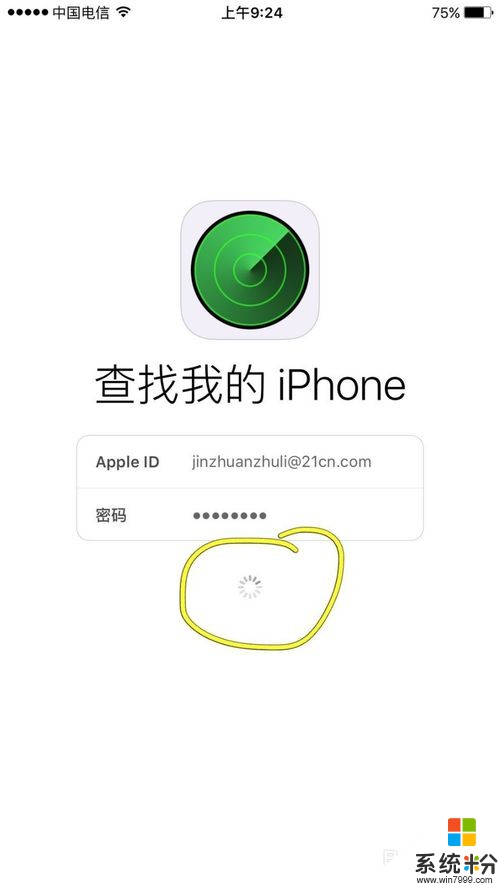 6
6登录成功后,就会显示定位界面。
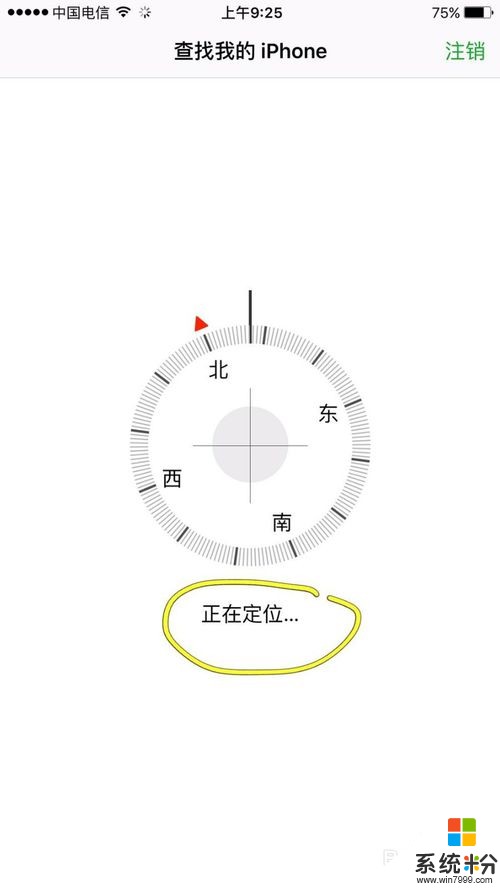 7
7点击允许。
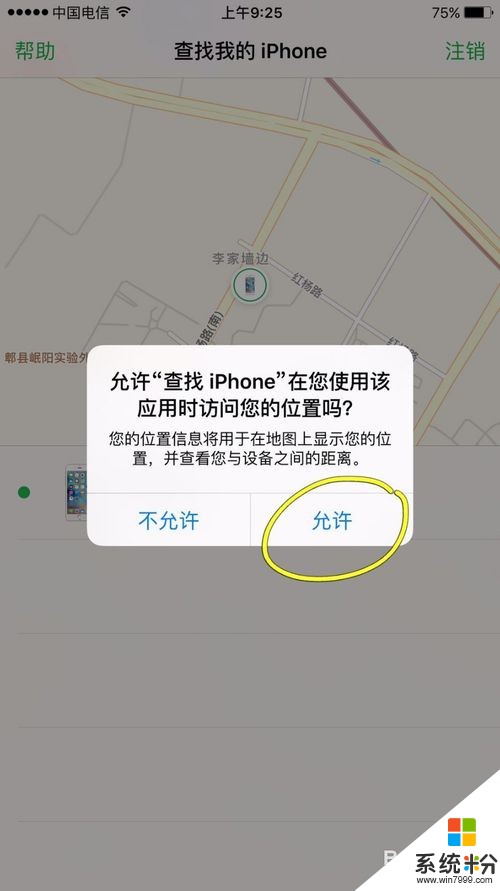 8
8点击打开。
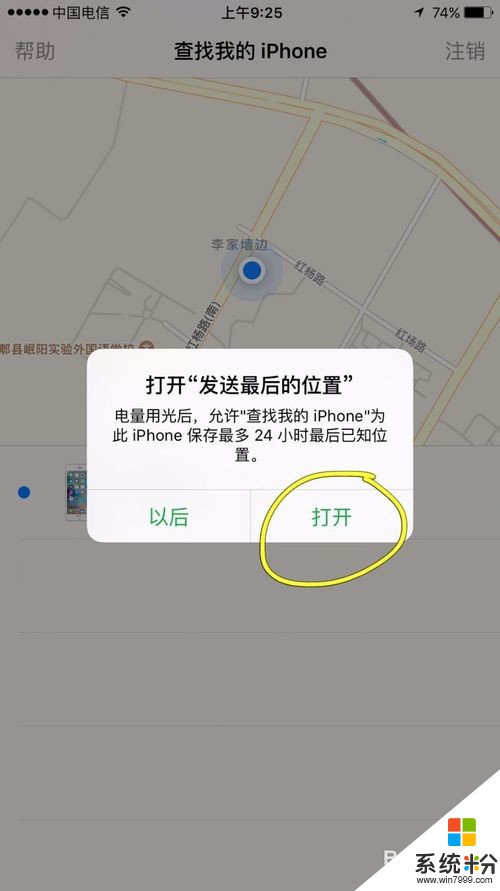 9
9点击进入后,具体位置就会显示出来了。
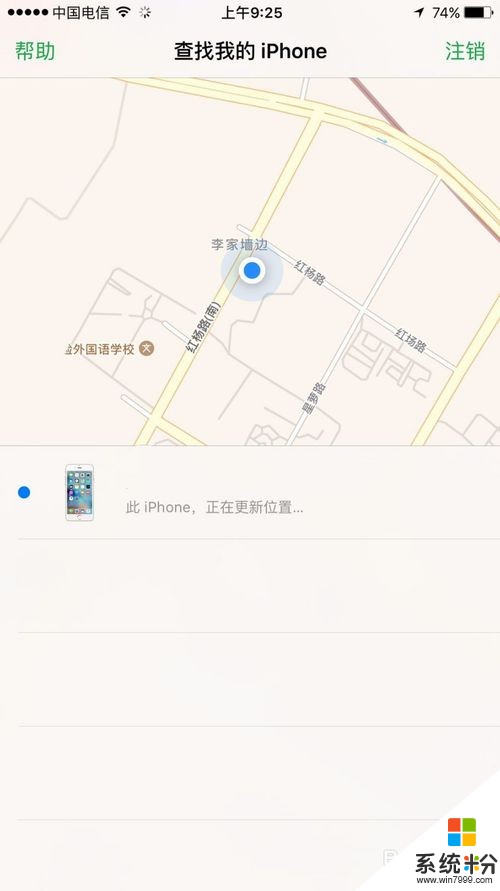 10
10往下滑动,就会出现详细的地图。
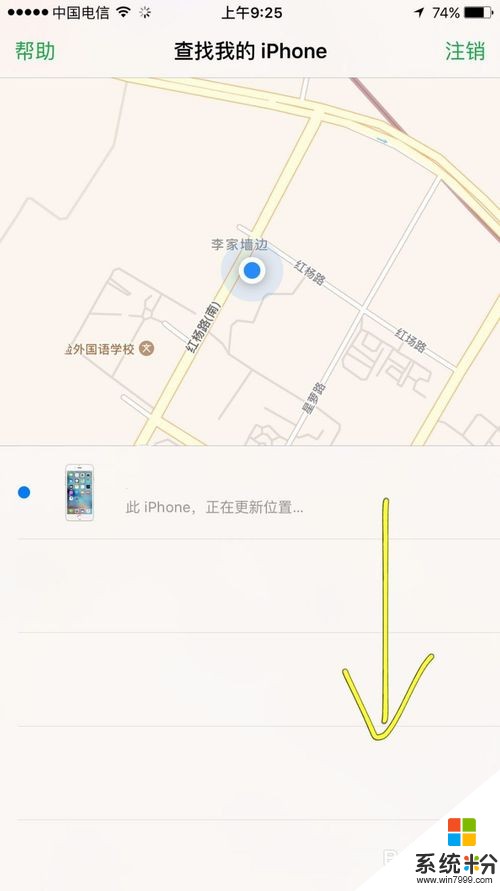 11
11点击地图左下角图标,可以调整地图方位。
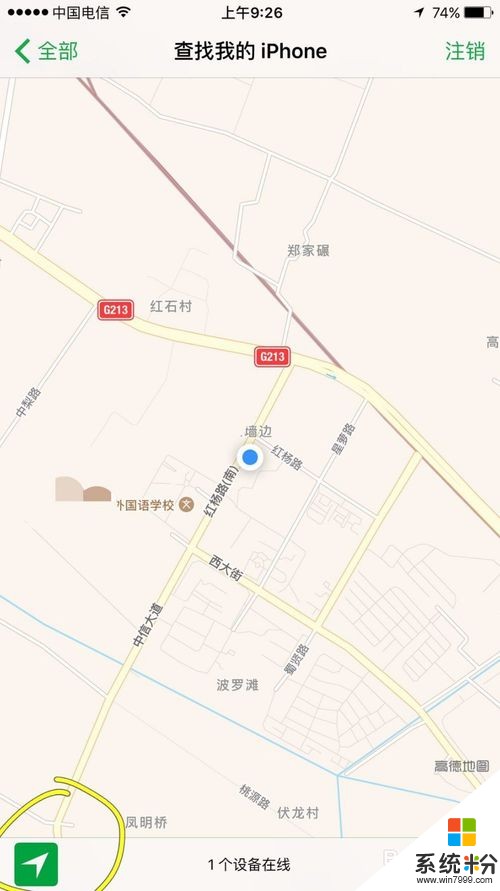 12
12点击右侧图标。
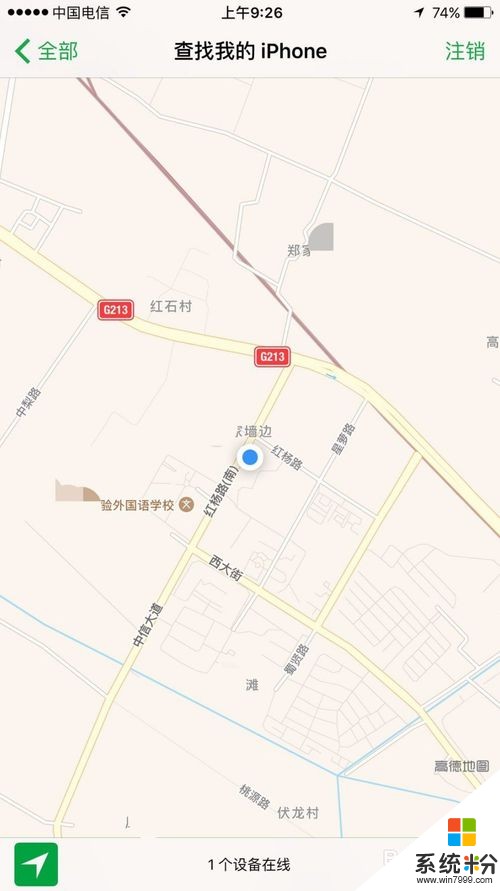 13
13选择标准,可以选择以公里还是英里为单位。
 14
14选择混合。
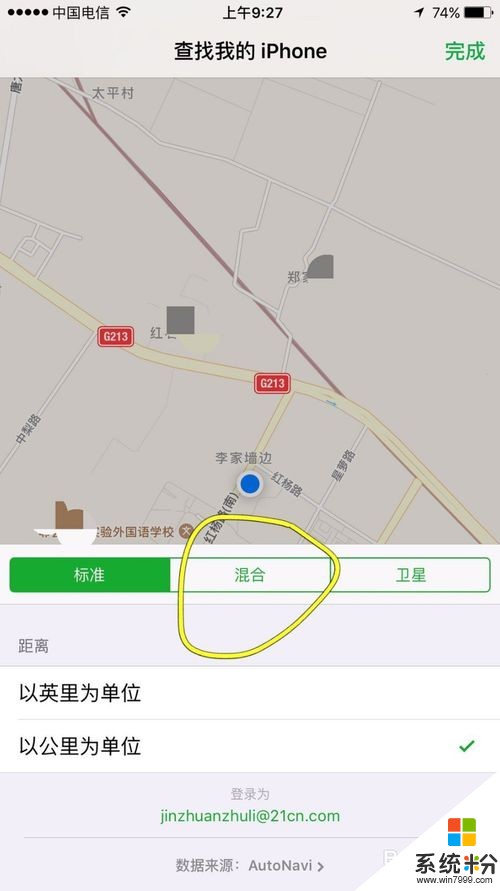 15
15出现卫星和标准地图叠加的显示。
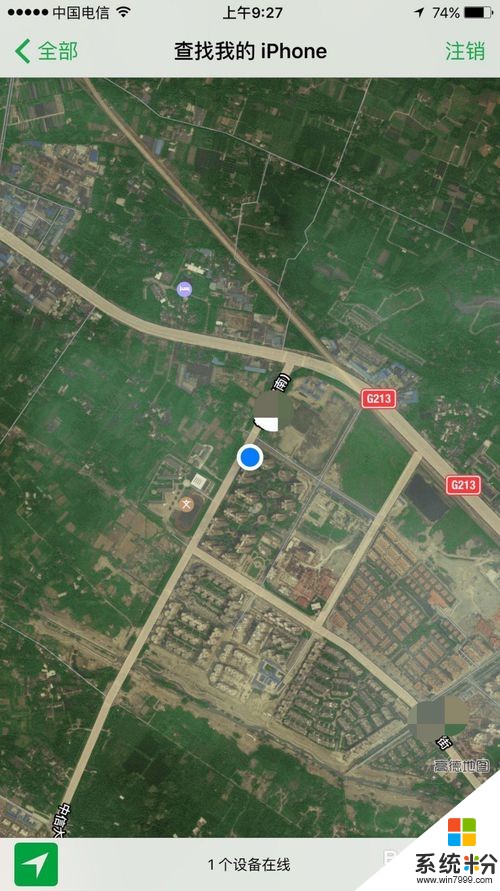 16
16选择卫星。
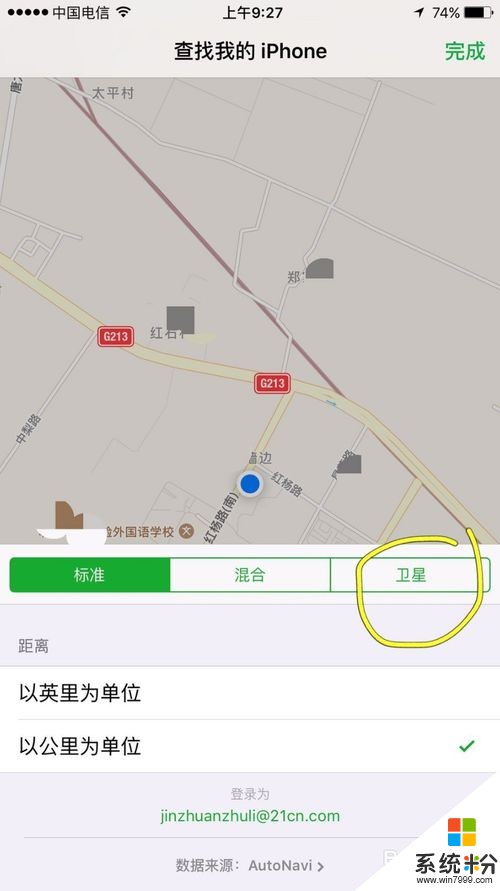 17
17选择卫星会出现卫星地图。
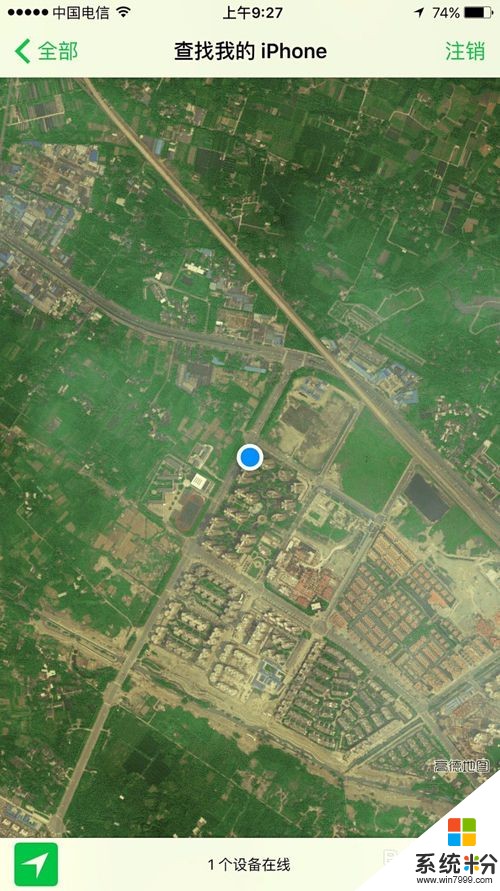 18
18需要注销此次锁定位置,可以点击右上段的注销。
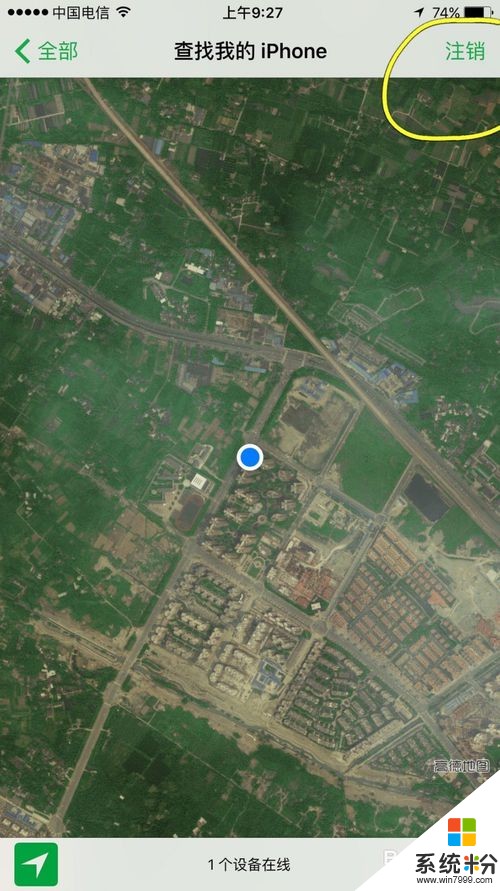 19
19选择注销。
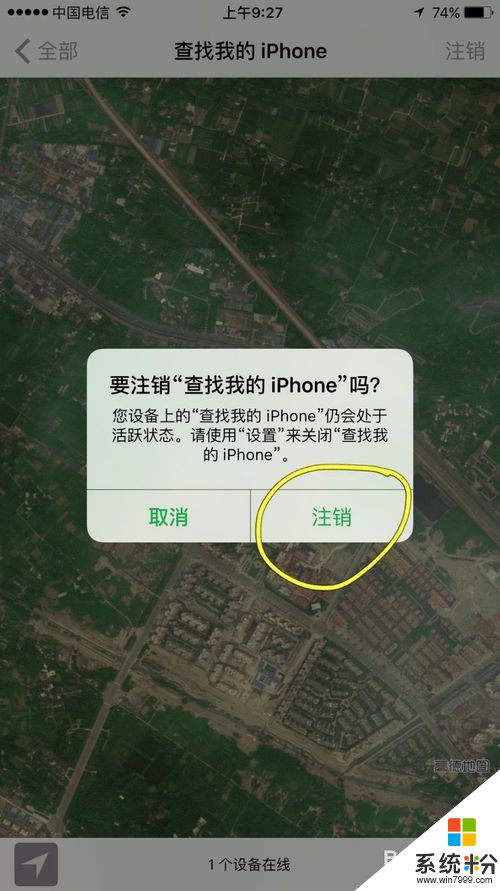 20
20注销后,会出现登录页面,说明注销已经成功了,以后要想定位,要重新登录了。

以上就是苹果手机怎样使用自带的查找iphone软件,苹果手机使用自带的查找iphone软件的方法教程,希望本文中能帮您解决问题。
我要分享:
相关教程
- ·怎么使用苹果手机的查找我的iPhone功能 使用苹果手机的查找我的iPhone功能的方法
- ·iPhone苹果手机怎样在itunes下载软件 iPhone苹果手机在itunes下载软件的方法
- ·iPhone苹果手机怎样使用iCloud云备份功能? iPhone苹果手机使用iCloud云备份功能的方法?
- ·怎样查看iPhone苹果手机电池使用循环次数 查看iPhone苹果手机电池使用循环次数的方法
- ·iPhone苹果手机蓝牙如何用? iPhone苹果手机蓝牙的使用方法?
- ·怎样使用RE管理器删除安卓手机系统自带软件 使用RE管理器删除安卓手机系统自带软件的方法
- ·戴尔笔记本怎么设置启动项 Dell电脑如何在Bios中设置启动项
- ·xls日期格式修改 Excel表格中日期格式修改教程
- ·苹果13电源键怎么设置关机 苹果13电源键关机步骤
- ·word表格内自动换行 Word文档表格单元格自动换行设置方法
电脑软件热门教程
- 1 加密excel工作表的步骤 怎么加密excel工作表
- 2 笔记本硬盘格式化恢复应该怎样去做 笔记本硬盘格式化恢复的做法有哪些
- 3 360压缩软件怎么加密解密。 360压缩软件加密解密的方法。
- 4怎么不进不进u深度pe进行电脑内存清理 不进u深度pe进行电脑内存清理的方法
- 5Windows 8.1预览版安装问题解析
- 6电脑音量调到最大声音却很小 笔记本声音调大了怎么办
- 7如何限制360随身WiFi接入的网速? 限制360随身WiFi接入的网速的方法。
- 8怎样快速恢复误删、格式化硬盘u盘内存卡等资料 快速恢复误删、格式化硬盘u盘内存卡等资料的方法有哪些
- 9高智商游戏攻略 mind games 游戏攻略 (3)
- 10如何把电脑应用放桌面 怎么将应用程序添加到桌面
